HoudiniのクロスシミュレーションVellum(ベラム:上質な皮の意)を使って
簡単な布メッシュをシミュレーションを作って見たいと思います。
筆者はHoudini勉強中の初心者の為、暖かく見守ってくださいませ。
(Houdini FX Version 18.0.287)
完成モデル
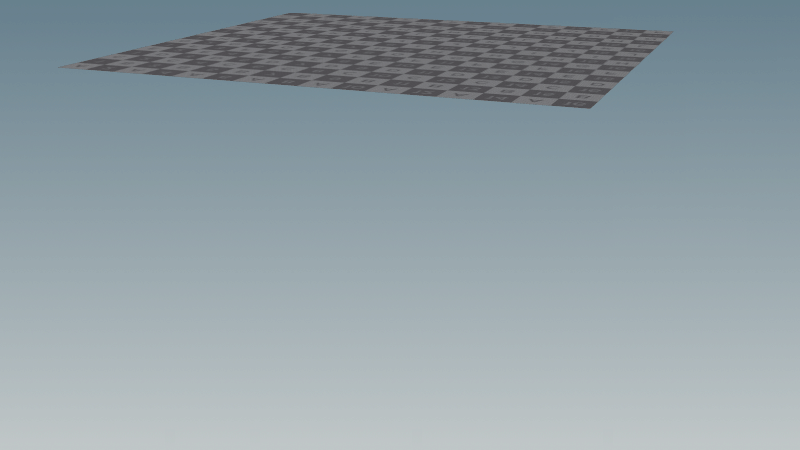
ノードの全体図
ノードの全体図はこのようになっています。

VellumConstraintの左側につないだGridが布の元となるオブジェクトで、
右側の接続にはコリジョン(アタリ用)オブジェクトです。
それでは各ノードの設定を見ていきます。
各ノードの設定値
①Grid
布の元となる、変形させるGridのRowsとColumnsの分割数を100に上げて、
メッシュを細かく細分化しておきます。

②Transform
コリジョンのスフィアの上から布を落とすために、
先程作った布Gridに、TranslateのYを2入力して少し上空に上げておきます。
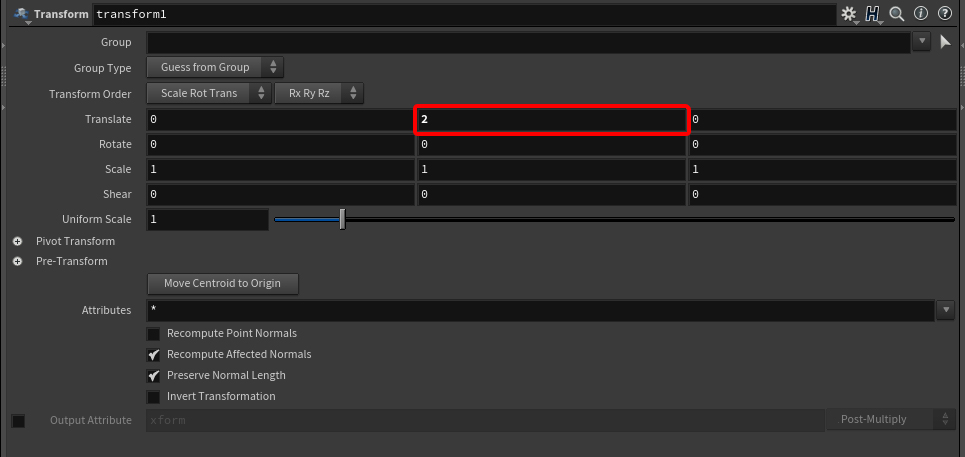
③UV Quick shade
布Gridが平面の間に、UVを設定しておきます。
uvquickshadeをつなぎ、
Projection AxisをYaxis
UVをY軸方向から貼ります

④Sphere
コリジョン(あたり)となるSphereを作ります。
Frequencyに10くらい入力して、分割を細かく滑らかにしておきます
このSphereに布をかぶせるので、ポリゴン数が少ないと布の変形もカクカクになってしまいます。

⑤Vellum Constraints
いよいよVellumの出番です。Vellumconstraintsを配置して、、、
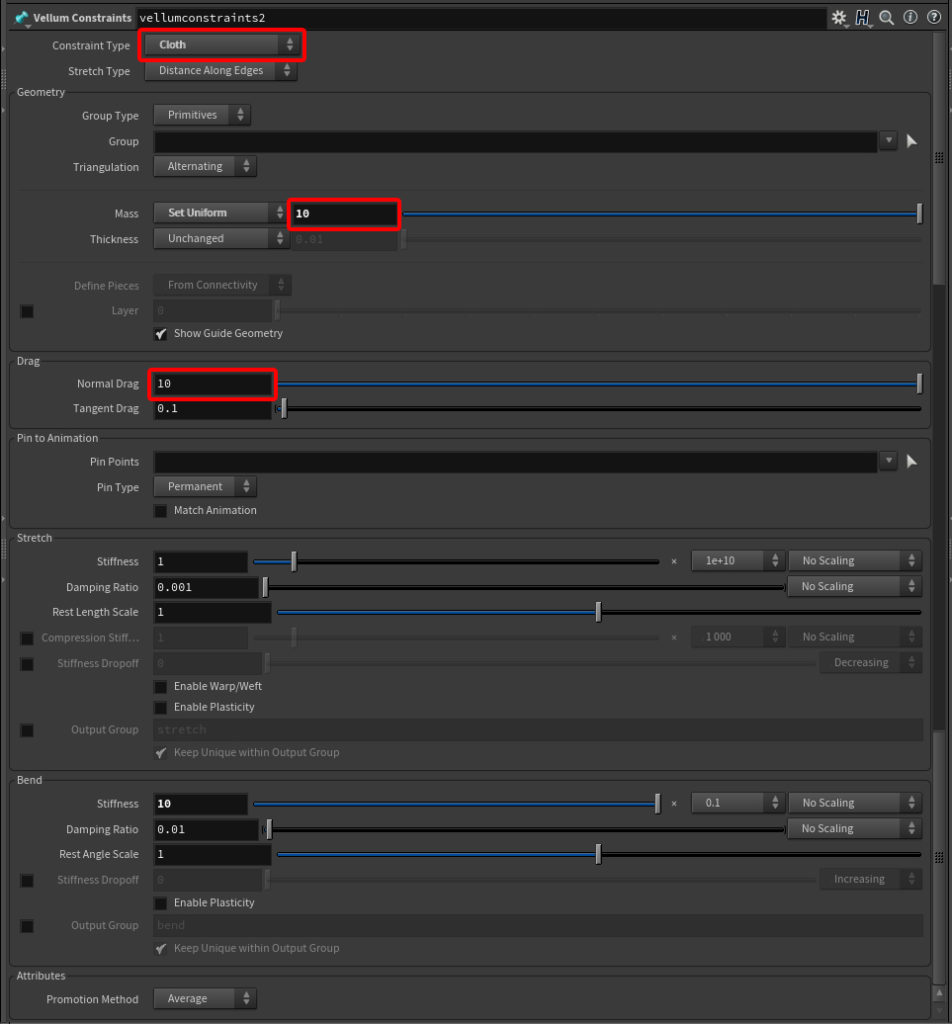
・ConstraintTypeはClothに設定し、
・Geometory Massを10
(ポイントの質量値 挙動と拘束に影響します)
・Bend Stiffinessを10
(曲げ拘束の剛性)
に設定します。その他の項目は初期値です。
⑥Vellum Solver
今回はデフォルトのままとしました。
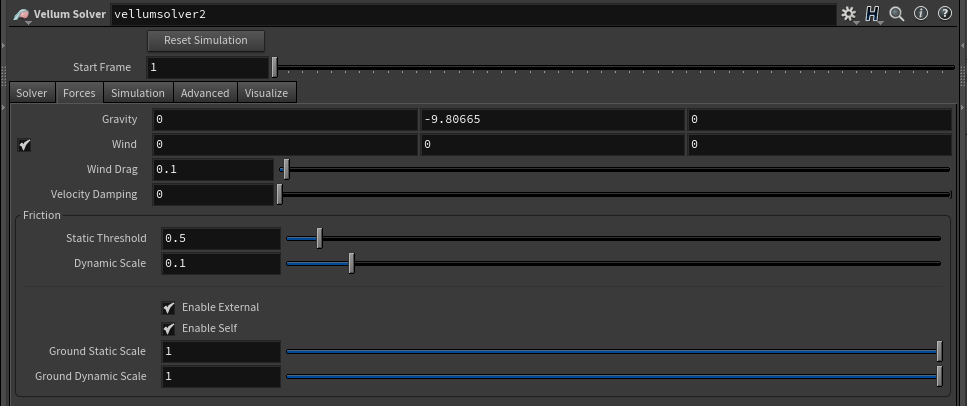
Gravity(重力)やWind(風)の影響を変更することができます。
また、Solverをダブルクリックすることで、
Solver中に入って、Popwind などを追加して、タービュランスノイズなど入れれば
もっとクオリティーを上げることが出来そうです。
※Solver(ソルバー)とは、、
SOLVE=解決する、解くの意
HoudiniにおけるSolverとは、
前のフレームの状態を覚えておける、仕組みのこと⑦VellumPostProcess
ポストプロセスノードです。
シミュレーション後のメッシュを更に分割(サブディビジョン)したり、
厚みを持たせたりする事ができます。
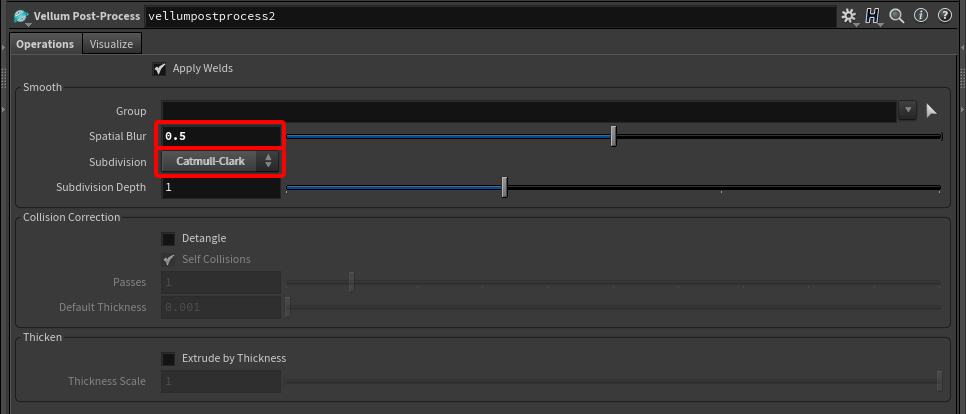
・SpatialBlur 0.5
(適用するぼかしの量)
・Subdivision Catmull-Clark
・Subdivision Dep 1
(再分割数)
⑧Normal
法線を再計算
スムーズに法線を調整します
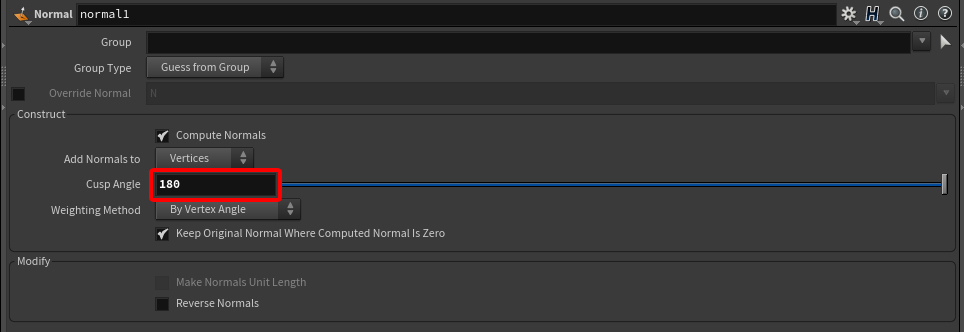
・CuspAngle 180
⑨ROP FBX Output
FBX形式で出力します
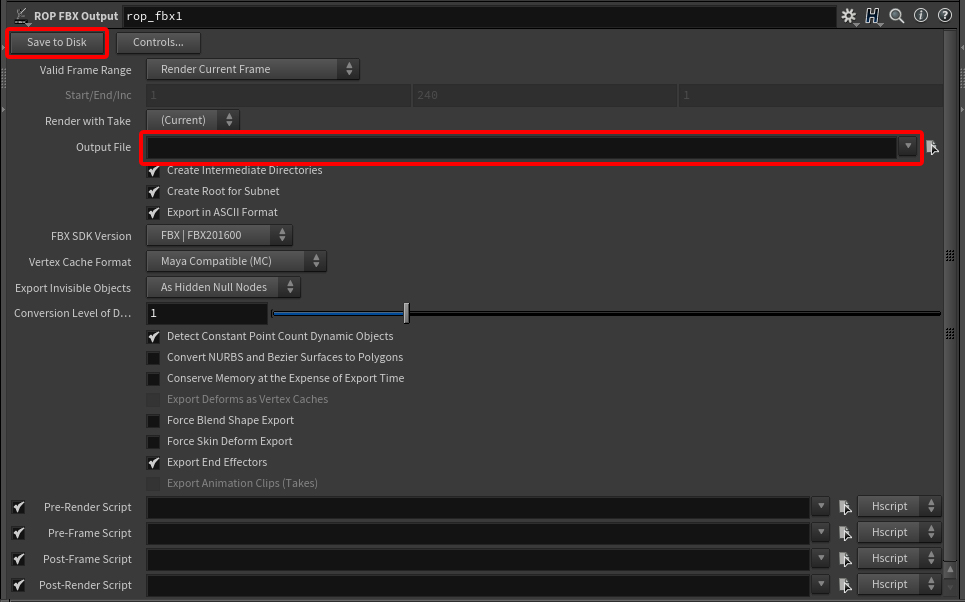
・OutputFileに出力先を設定して Save to Diskで出力します。
完成
・Cacheを取るなどして、シーンを再生すれば
Vellumシミュレーションが布を表現してくれると思います。
ちょうどいいフレームで再生を止めてMeshを切り出せば完成です。
・今回は初のHoudini作業と言うことで、熟練者の方からは笑われそうな内容かもしれませんが
一歩ずつ、Houdiniを学習して、自分のものにしていきたいです!
今後とも暖かく見守ってくださいませ。
↓↓作ったMeshはSubstanceDesignerに読み込みました↓↓

↓↓Youtube動画も活用していきたいと思います↓↓
以上、Houdini Vellum で作る布メッシュ(超入門)でした。



コメント